Hemos elaborado una lista de algunos problemas generales que puedes encontrarte al crear tu propia app móvil. Si tienes preguntas sobre cómo funciona la creación de tu propia app y el proceso de envío,
consulta nuestras preguntas frecuentes aquí.
Haz clic a continuación en el problema que estás experimentando para aprender a resolverlo.
Solucionar problemas generales
Ve a tu app en la app móvil Wix y sigue los pasos correspondientes a continuación para resolver problemas generales con tu propia app móvil.
No veo las notificaciones push
Si no estás recibiendo notificaciones push sobre la actividad en tu app móvil, prueba los siguientes pasos:
- Asegúrate de haber habilitado las notificaciones push para la app Wix en los ajustes generales de notificaciones de tu teléfono. Esto difiere de un dispositivo a otro.
- Verifica los ajustes de notificaciones de tu sitio en la app Wix:
- Ve a tu propia app móvil en la app Wix.
- Pulsa tu perfil en la parte superior.
- Pulsa Ajustes de notificaciones.
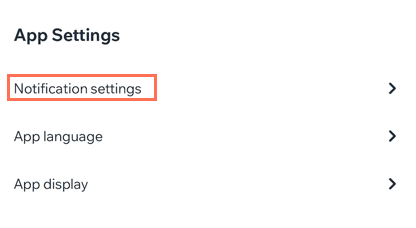
- Selecciona un sitio de la lista (si tienes más de uno).
- Habilita la palanca Permitir notificaciones push para permitir las notificaciones del sitio en tu dispositivo móvil.
- (Opcional) Administra los ajustes de notificaciones para las apps en tu sitio habilitando o deshabilitando la palanca junto a la notificación correspondiente.
No recibo notificaciones sobre los visitantes del sitio online
Si no recibes notificaciones sobre los visitantes del sitio, primero asegúrate de haber agregado
Wix Chat a tu sitio. No podrás ver a los visitantes en vivo sin la app Wix Chat.
Nota: Publica tu sitio después de agregar Wix Chat.
Una vez que se agrega Wix Chat, ve a la configuración de la actividad de la bandeja de entrada:
- Abre la app Wix.
- Pulsa Bandeja de entrada en la parte inferior.
- Pulsa el icono Más acciones
 en la parte superior derecha.
en la parte superior derecha. - Pulsa Opciones.
- Pulsa Ajustes de notificaciones en Ajustes generales.
- Pulsa la palanca Permitir notificaciones si no está activada.
- En Bandeja de entrada, habilita la palanca Nuevo visitante en el sitio para activar las notificaciones cada vez que un nuevo visitante llega a tu sitio.

No encuentro el sitio de mi app
- Abre la app Wix.
- Pulsa el menú desplegable del sitio en la parte superior derecha.
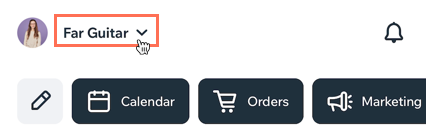
- Pulsa el sitio en el que estás creando tu propia app móvil.
Solucionar problemas locales
Haz clic en el problema correspondiente a continuación para aprender a resolverlo.
Verificar que tu app esté actualizada
- Ve a la App Store de Apple (en iPhone) o a Google Play (en Android).
- Busca tu app móvil.
- (Si está disponible) Haz clic en Actualizar. Nota: Si no hay una opción para actualizar, significa que estás ejecutando la versión más actualizada de la app.
Verificar que estás usando un dispositivo compatible
La creación de tu propia app móvil es compatible con lo siguiente:
- iPhone: iOS 11 y superior
- Android: 6.0 y superior
Cerrar sesión en tu propia app y volver a iniciarla
- Abre tu app.
- Pulsa el icono de tu perfil en la parte superior izquierda.
- Pulsa el icono Ajustes
 .
. - Pulsa Cerrar sesión.
- Vuelve a iniciar sesión con las credenciales de tu cuenta.
- (Si el inconveniente no se resuelve) Reinicia tu dispositivo móvil.
Borrar la caché en dispositivos Android:
- Mantén pulsado el icono de la app en la pantalla de inicio de tu dispositivo.
- Pulsa Info. de la aplicación.
- Pulsa Almacenamiento y caché.
- Pulsa Liberar espacio de almacenamiento.
- Abre tu app y vuelve a iniciar sesión.
Desinstalar y volver a descargar la app
Si cerrar la sesión y volver a iniciarla no funciona, intenta desinstalarla por completo y volver a descargarla.


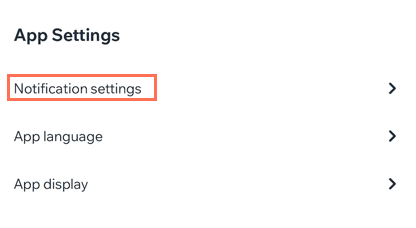
 en la parte superior derecha.
en la parte superior derecha.
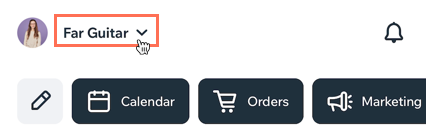
 .
.